文章目录
基于直方图修正的图像增强:是一种常见的图像处理方法。该方法通过对图像的像素值分布进行调整,以改善图像的对比度和亮度等视觉效果。具体地,直方图校正方法将图像的像素值转换为一个新的值域范围,使得像素值的分布更加均匀,从而增强图像的细节和对比度。这种方法通常包括以下步骤
- 计算图像的像素值直方图,即将像素值分为若干个区间并统计每个区间内像素的数量;
- 根据像素值直方图计算出一个累积分布函数(CDF);
- 将像素值根据 CDF 进行映射,将原图像的像素值映射到新的值域范围内,以生成增强后的图像
直方图校正方法可以有效地改善图像的视觉质量,但也可能会导致一些问题,比如增强后的图像可能出现过度增强或者噪声增加等情况。因此,在实际应用中需要根据具体情况选择适当的直方图校正方法和参数
一:灰度直方图
(1)定义
灰度直方图:表示的是数字图像中每一灰度级与其出现频数(即该灰度上出现像素的数目)间的统计关系。具体来说,它将灰度级的像素值与其在图像中出现的频次(或概率)作为纵轴和横轴上的坐标,形成一个直方图
p ( r k ) = n k N p(r_{k})=\frac{n_{k}}{N} p(rk)=Nnk
例如下图这张图像,可以得到其灰度直方图
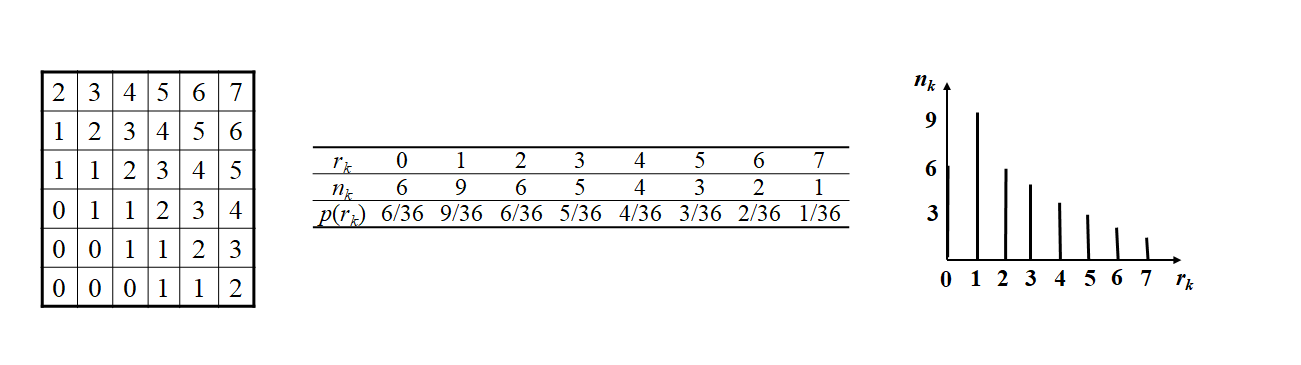
(2)程序
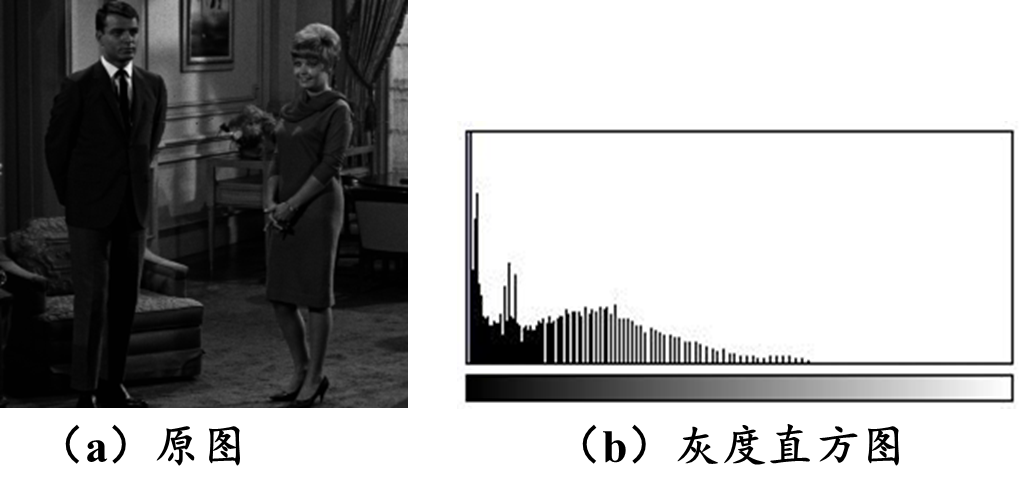
MATLAB实现:相关函数如下,具体解释可看MATLAB帮助手册
imhist(I,N)
Image=rgb2gray(imread('couple.bmp'));
histgram=zeros(256);
[h w]=size(Image);
for x=1:w
for y=1:h %循环扫描
histgram(Image(y,x)+1)=histgram(Image(y,x)+1)+1; %统计并累加
end
end
imwrite(Image,'Gcouple.bmp');
imshow(Image);title('couple灰度图像');
figure;stem(histgram(),'.');
axis tight;
colormap(gray)
figure;imhist(Image);
axis tight;
colormap(gray)
Python实现:
import cv2
import numpy as np
import matplotlib.pyplot as plt
plt.rcParams['font.sans-serif'] = ['SimHei']
import cv2
import matplotlib.pyplot as plt
import numpy as np
# 读入图像并转换为灰度图
Image = cv2.imread('couple.bmp')
Image = cv2.cvtColor(Image, cv2.COLOR_BGR2GRAY)
# 初始化直方图
histogram = np.zeros(256)
# 统计每个像素值的数量
h, w = Image.shape[:2]
for x in range(w):
for y in range(h):
histogram[Image[y, x]] += 1
# 保存图像
cv2.imwrite('Gcouple.bmp', Image)
# 显示图像和直方图
plt.subplot(121)
plt.imshow(Image, cmap='gray')
plt.title('couple灰度图像')
plt.subplot(122)
plt.stem(histogram, use_line_collection=True)
plt.axis('tight')
plt.title('灰度直方图')
plt.show()
(3)性质
灰度直方图性质:
- 直方图不具有空间特性。直方图不能反映图像像素空间位置信息
- 直方图反映图像大致描述
- 一幅图像唯一对应相应的直方图,而不同的图像可以具有相同的直方图
- 若一幅图像可分为多个子区,则多个子区直方图之和等于对应的全图直方图
总的来说,不同直方图引起不同的视觉效果,同一直方图可以对应不同的图像
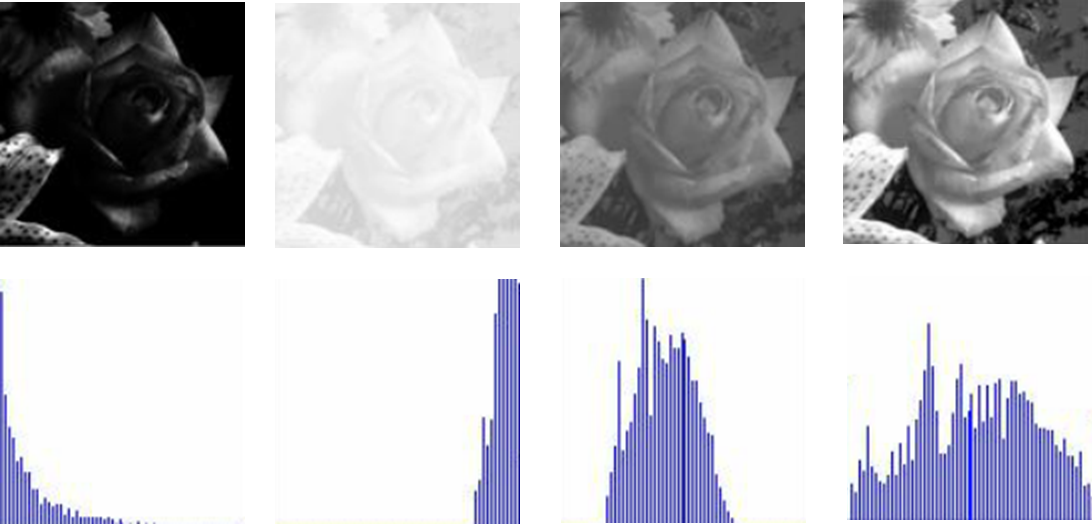
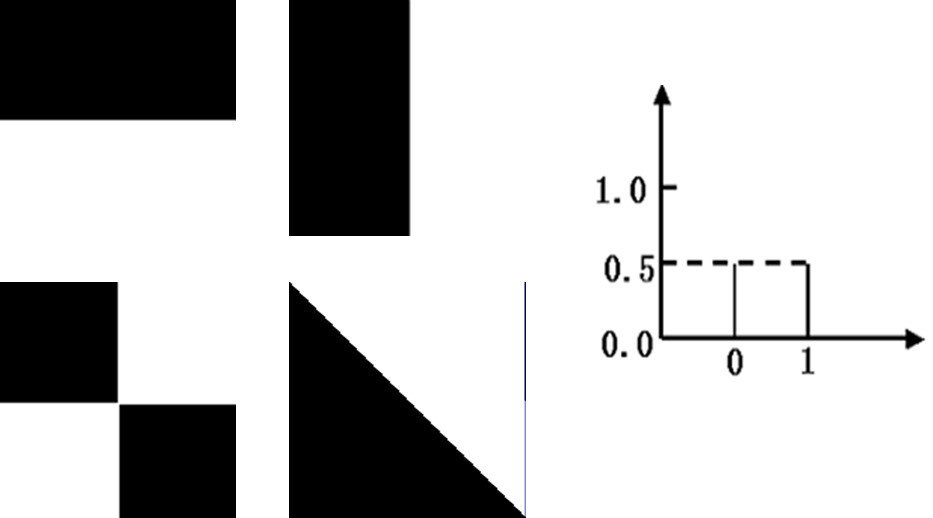
二:直方图修正法理论
直方图修正法理论:图像的灰度动态范围太小或者说其直方图集中在某一个灰度区间,视觉效果不理想;当图像直方图占满所有灰度级区间,且所有灰度级的概率分布相接近,即直方图均匀分布的图像其视觉效果会最理想。另一方面,从随机信号及信息量的角度来看,各个灰度级的概率分布等概率时,信息量最大,熵最大。因此,需要寻找这一个变换,使得变换后图像直方图均匀,这就是直方图均衡化
设 0 ≤ r ≤ 1 0\leq r \leq 1 0≤r≤1为要增强像素灰度级, 0 ≤ s ≤ 1 0 \leq s \leq 1 0≤s≤1为增强后新灰度级,直方图修正公式为 s = T ( r ) s=T(r) s=T(r)(或 r = T − 1 ( s ) r=T^{-1}(s) r=T−1(s)),式中 T ( r ) T(r) T(r)为变换函数,需要满足以下两个条件
- T ( r ) T(r) T(r)在 0 ≤ r ≤ 1 0\leq r \leq 1 0≤r≤1区域内单增,以保证灰度级从黑到白的次序不要出现反转
- T ( r ) T(r) T(r)在 0 ≤ r ≤ 1 0\leq r \leq 1 0≤r≤1区域内满足 0 ≤ s ≤ 1 0\leq s \leq 1 0≤s≤1,保证变换的像素仍在允许的灰度级范围内
三:直方图均衡化
直方图均衡化:又叫做直方图均匀化。其目的是使所有灰度级出现的相对频数(概率)相同,此时图像所包含的信息量最大。也就是使得原图像的灰度直方图修正为均匀分布的直方图,实现图像的全局整体均匀化
(1)直方图均衡化变换函数T®的求解
设 p r ( r ) p_{r}(r) pr(r)和 p s ( s ) p_{s}(s) ps(s)分别表示 r r r和 s s s的灰度概率密度函数,则变换前后有
p s ( s ) d s = p r ( r ) d r ∫ 0 s p s ( s ) d s = ∫ 0 r p r ( r ) d r \begin{array}{l}p_{s}(s) d s=p_{r}(r) d r \\\int_{0}^{s} p_{s}(s) d s=\int_{0}^{r} p_{r}(r) d r\end{array} ps(s)ds=pr(r)dr∫0sps(s)ds=∫0rpr(r)dr
因为均衡化后有 p s ( s ) = 1 p_{s}(s)=1 ps(s)=1,因此直方图均衡化变化函数为 s = T ( r ) = ∫ 0 r p r ( ω ) d ω s=T(r)=\int_{0}^{r} p_{r}(\omega) d \omega s=T(r)=∫0rpr(ω)dω
(2)数字图像的直方图均衡化
A:概述
数字图像的直方图均衡化:一幅离散数字图像,共 L L L个灰度等级,其中第 k k k个灰度级 r k r_{k} rk出现的像素个数为 n k n_{k} nk,图像总像素个数为 N N N。则第 k k k个灰度级出现的概率为
P ( r k ) = n k N 0 ≤ r k ≤ 1 , k = 0 , 1 , … , L − 1 P\left(r_{k}\right)=\frac{n_{k}}{N} \quad 0 \leq r_{k} \leq 1, k=0,1, \ldots, L-1 P(rk)=Nnk0≤rk≤1,k=0,1,…,L−1
进行均衡化处理的变换函数 T ( r ) T(r) T(r)为
- r k = T − 1 ( s k ) r_{k}=T^{-1}(s_{k}) rk=T−1(sk)
s k = T ( r k ) = ∑ j = 0 k p r ( r j ) = ∑ j = 0 k n j N s_{k}=\boldsymbol{T}\left(r_{k}\right)=\sum_{j=0}^{k} p_{r}\left(r_{j}\right)=\sum_{j=0}^{k} \frac{n_{j}}{N} sk=T(rk)=j=0∑kpr(rj)=j=0∑kNnj
数字图像的直方图均衡化算法步骤为
- 统计原始图像直方图
- 计算新的灰度级: s k = T ( r k ) = ∑ j = 0 k p r ( r j ) = ∑ j = 0 k n j N s_{k}=\boldsymbol{T}\left(r_{k}\right)=\sum_{j=0}^{k} p_{r}\left(r_{j}\right)=\sum_{j=0}^{k} \frac{n_{j}}{N} sk=T(rk)=∑j=0kpr(rj)=∑j=0kNnj
- 修正 s k s_{k} sk为合理灰度级
- 求新直方图
- 用处理后的新灰度代替处理前的灰度,生成新图像
B:示例
如下,给定一幅64×64的8级灰度图像,其灰度级分布如表中所示,对其进行直方图均衡化
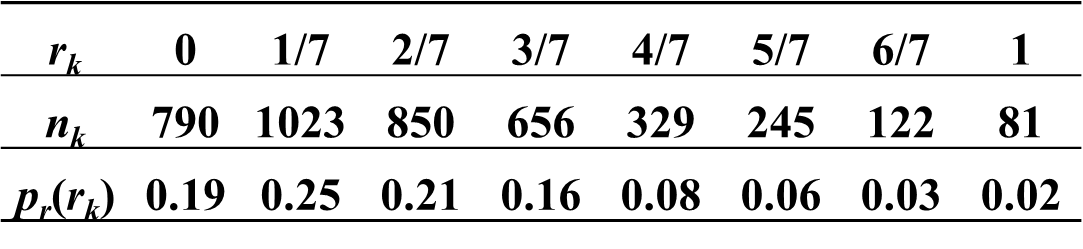
首先计算新灰度级
- s 0 = T ( r 0 ) = ∑ j = 0 0 p r ( r j ) = P r ( r 0 ) = 0.19 s_{0}=T\left(r_{0}\right)=\sum_{j=0}^{0} p_{r}\left(r_{j}\right)=P_{r}\left(r_{0}\right)=0.19 s0=T(r0)=∑j=00pr(rj)=Pr(r0)=0.19
- s 1 = T ( r 1 ) = ∑ j = 0 1 P r ( r j ) = P r ( r 0 ) + P r ( r 1 ) = 0.19 + 0.25 = 0.44 s_{1}=T\left(r_{1}\right)=\sum_{j=0}^{1} P_{r}\left(r_{j}\right)=P_{r}\left(r_{0}\right)+P_{r}\left(r_{1}\right)=0.19+0.25=0.44 s1=T(r1)=∑j=01Pr(rj)=Pr(r0)+Pr(r1)=0.19+0.25=0.44
- s 2 = 0.65 s_{2}=0.65 s2=0.65
- s 3 = 0.81 s_{3}=0.81 s3=0.81
- s 4 = 0.89 s_{4}=0.89 s4=0.89
- s 5 = 0.95 s_{5}=0.95 s5=0.95
- s 6 = 0.98 s_{6}=0.98 s6=0.98
- s 7 = 1 s_{7}=1 s7=1
接着修正 s k s_{k} sk为合理的灰度级 s k ′ s^{\prime}_{k} sk′
- s 0 = 0.19 ≈ 1 7 s_{0}=0.19\approx \frac{1}{7} s0=0.19≈71
- s 1 = 0.44 ≈ 3 7 s_{1}=0.44\approx \frac{3}{7} s1=0.44≈73
- s 2 = 0659 ≈ 5 7 s_{2}=0659\approx \frac{5}{7} s2=0659≈75
- s 3 = 0.81 ≈ 6 7 s_{3}=0.81\approx \frac{6}{7} s3=0.81≈76
- s 4 = 0.89 ≈ 6 7 s_{4}=0.89\approx \frac{6}{7} s4=0.89≈76$
- s 5 = 0.95 ≈ 1 s_{5}=0.95\approx 1 s5=0.95≈1
- s 6 = 0.98 ≈ 1 s_{6}=0.98\approx 1 s6=0.98≈1
- s 7 = 1 s_{7}=1 s7=1
则新图像对应只有5个不同的灰度级别
- s 0 ′ = 1 7 s_{0}^{\prime}=\frac{1}{7} s0′=71
- s 1 ′ = 3 7 s_{1}^{\prime}=\frac{3}{7} s1′=73
- s 2 ′ = 5 7 s_{2}^{\prime}=\frac{5}{7} s2′=75
- s 3 ′ = 6 7 s_{3}^{\prime}=\frac{6}{7} s3′=76
- s 4 ′ = 1 s_{4}^{\prime}=1 s4′=1
然后计算新的直方图
- P s ( s 0 ′ ) = P s ( 1 7 ) = P r ( r 0 ) = 0.19 P_{s}\left(s_{0}^{\prime}\right)=P_{s}\left(\frac{1}{7}\right)=P_{r}\left(r_{0}\right)=0.19 Ps(s0′)=Ps(71)=Pr(r0)=0.19
- P s ( s 1 ′ ) = P s ( 3 7 ) = P r ( r 1 ) = 0.25 P_{s}\left(s_{1}^{\prime}\right)=P_{s}\left(\frac{3}{7}\right)=P_{r}\left(r_{1}\right)=0.25 Ps(s1′)=Ps(73)=Pr(r1)=0.25
- P s ( s 2 ′ ) = P s ( 5 7 ) = P r ( r 2 ) = 0.21 P_{s}\left(s_{2}^{\prime}\right)=P_{s}\left(\frac{5}{7}\right)=P_{r}\left(r_{2}\right)=0.21 Ps(s2′)=Ps(75)=Pr(r2)=0.21
- P s ( s 3 ′ ) = P s ( 6 7 ) = P r ( r 3 ) + P r ( r 4 ) = 0.16 + 0.08 = 0.24 P_{s}\left(s_{3}^{\prime}\right)=P_{s}\left(\frac{6}{7}\right)=P_{r}\left(r_{3}\right)+P_{r}\left(r_{4}\right)=0.16+0.08=0.24 Ps(s3′)=Ps(76)=Pr(r3)+Pr(r4)=0.16+0.08=0.24
- P s ( s 4 ′ ) = P s ( 1 ) = P r ( r 5 ) + P r ( r 6 ) + P r ( r 7 ) = 0.06 + 0.03 + 0.02 = 0.11 P_{s}\left(s_{4}^{\prime}\right)=P_{s}(1)=P_{r}\left(r_{5}\right)+P_{r}\left(r_{6}\right)+P_{r}\left(r_{7}\right)=0.06+0.03+0.02=0.11 Ps(s4′)=Ps(1)=Pr(r5)+Pr(r6)+Pr(r7)=0.06+0.03+0.02=0.11
最后生成新图像

新旧直方图对比
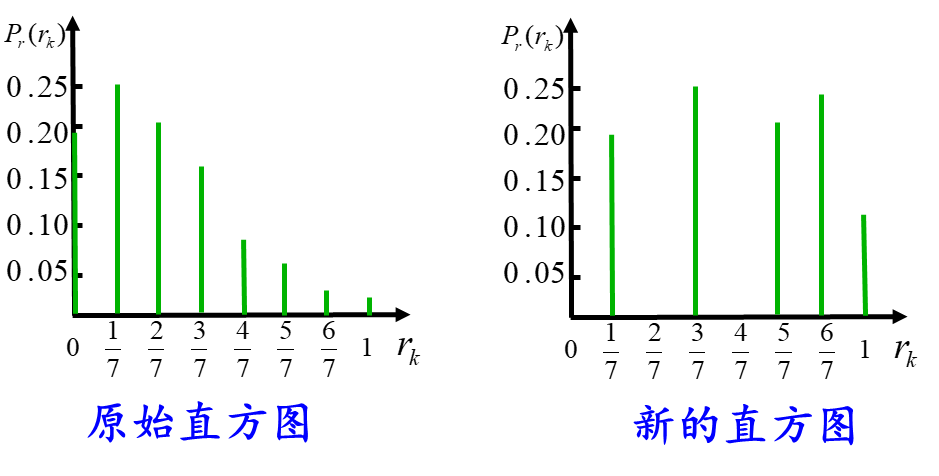
C:程序
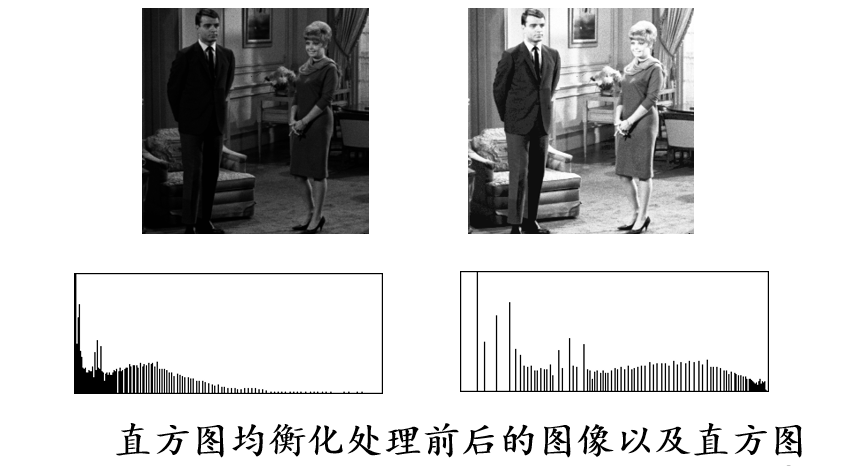
MATLAB实现:相关函数如下,具体解释可看MATLAB帮助手册
histeq(I,N)
Image=rgb2gray(imread('couple.bmp'));
histgram =imhist(Image); %统计图像直方图
[h w]=size(Image);
NewImage1=zeros(h,w);
NewImage2=zeros(h,w);
s=zeros(256);
s(1)=histgram(1);
for t=2:256
s(t)=s(t-1)+histgram(t); %计算新的灰度值
end
for x=1:w
for y=1:h
NewImage1(y,x)=s(Image(y,x)+1)/(w*h); %生成新图像
end
end
NewImage2=histeq(Image,256);%调用Matlab函数
imshow(Image);title('couple灰度图像');
figure;imhist(Image);title('couple灰度图像的直方图');
axis tight;
figure;imshow(NewImage1);title('全局直方图均衡化处理后图像');
figure;imhist(NewImage1);title('全局直方图均衡化处理后图像的直方图');
axis tight;
figure;imshow(NewImage2);title('Matlab函数全局均衡化处理后图像');
figure;imhist(NewImage2);title('Matlab函数全局均衡化处理后图像的直方图');
axis tight;
Python实现:
import cv2
import numpy as np
import matplotlib.pyplot as plt
plt.rcParams['font.sans-serif'] = ['SimHei']
# 读取图像
img = cv2.imread('couple.bmp')
# 转换为灰度图像
gray_img = cv2.cvtColor(img, cv2.COLOR_BGR2GRAY)
# 统计图像直方图
histogram = cv2.calcHist([gray_img], [0], None, [256], [0, 256])
# 计算新的灰度值
s = np.zeros((256,))
s[0] = histogram[0]
for t in range(1, 256):
s[t] = s[t-1] + histogram[t]
# 生成新图像
new_img1 = np.zeros_like(gray_img)
h, w = gray_img.shape[:2]
for y in range(h):
for x in range(w):
new_img1[y, x] = s[gray_img[y, x]] / (w * h)
# 调用OpenCV自带的全局均衡化函数
new_img2 = cv2.equalizeHist(gray_img)
# 显示图像和直方图
plt.subplot(2, 2, 1)
plt.imshow(gray_img, cmap='gray')
plt.title('couple灰度图像')
plt.subplot(2, 2, 2)
plt.hist(gray_img.ravel(), 256, [0, 256])
plt.title('couple灰度图像的直方图')
plt.axis('tight')
plt.subplot(2, 2, 3)
plt.imshow(new_img1, cmap='gray')
plt.title('全局直方图均衡化处理后图像')
plt.subplot(2, 2, 4)
plt.hist(new_img1.ravel(), 256, [0, 256])
plt.title('全局直方图均衡化处理后图像的直方图')
plt.axis('tight')
plt.show()
# 显示OpenCV自带函数处理后的图像和直方图
cv2.imshow('Matlab函数全局均衡化处理后图像', new_img2)
cv2.waitKey(0)
cv2.destroyAllWindows()
plt.figure()
plt.hist(new_img2.ravel(), 256, [0, 256])
plt.title('Matlab函数全局均衡化处理后图像的直方图')
plt.axis('tight')
plt.show()
(3)局部直方图均衡化
A:概述
局部直方图均衡化:根据区域的局部直方图统计特性来定义灰度级变换函数,进行均衡化处理,这就是局部直方图均衡化。给出一幅数字图像,选定大小为 w × h w×h w×h的矩形子块 S S S,子块 S S S内进行直方图均衡化处理,有
s k = T ( r k ) = ∑ j = 0 k p S ( r j ) = ∑ j = 0 k n j w × h s_{k}=\boldsymbol{T}\left(r_{k}\right)=\sum_{j=0}^{k} p_{S}\left(r_{j}\right)=\sum_{j=0}^{k} \frac{n_{j}}{w \times h} sk=T(rk)=j=0∑kpS(rj)=j=0∑kw×hnj
可以分为如下三类
- 子块不重叠局部直方图均衡化:
- 将图像划分为一系列不重叠的相邻矩形子块集合 { S i ∣ i = 1 , 2 , . . . , n u m } \{S_{i}|i=1,2,...,num\} { Si∣i=1,2,...,num} ,逐个独立地对每个子块中所有像素进行直方图均衡化处理并输出
- 由于划分的各子块的灰度分布统计差异较大,因此增强处理后输出图像有明显的块效应
- 子块重叠局部直方图均衡化:
- 利用划分的子块的直方图信息,对子块进行直方图均衡化处理,然后把均衡化处理后的子块中心像素的值作为该像素的输出值,将子块在图像中逐像素移动,重复上述过程,直至遍历图像中所有像素
- 算法效率较低
- 子块部分重叠局部直方图均衡化:
- 划分大小为 w × h w×h w×h的子块进行直方图均衡化,将子块在图像中按照一定水平步长wstep和垂直步长hstep移动,重复上述过程,直至遍历图像中所有像素。将重叠区域的多次均衡化处理的结果取平均值作为该重叠区域中像素的输出值
- 该算法使用频繁
B:程序
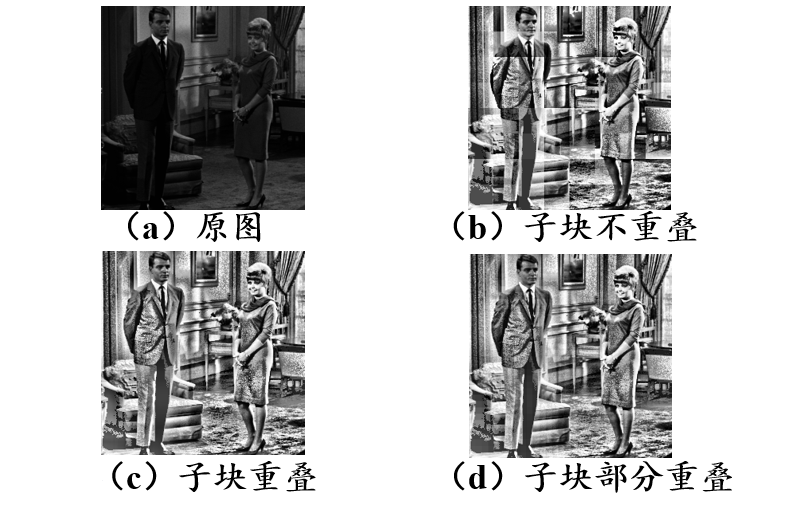
MATLAB实现:
Image=(rgb2gray(imread('couple.bmp')));
imshow(Image);title('原始图像');
result1=blkproc(Image,[32 32],@histeq);
figure,imshow(result1);title('无重叠的局部直方图均衡化图像');
imwrite(result1,'NLHE.bmp');
[height,width]=size(Image);
result2=zeros(height,width);
n=16;%邻域模板半径
hh=height+2*n; ww=width+2*n;
ff=zeros(hh,ww);%图像对外边缘扩充ff
ff(n+1:hh-n,n+1:ww-n)=Image;
ff(1:n,n+1:ww-n)=Image(1:n,:);
ff(hh-n+1:hh,n+1:ww-n)=Image(height-n+1:height,:);
ff(:,1:n)=ff(:,n+1:n*2);
ff(:,ww-n+1:ww)=ff(:,ww+1-n*2:ww-n);
ff=uint8(ff);
for i=n+1:hh-n
for j=n+1:ww-n
lwc=histeq(ff(i-n:i+n,j-n:j+n),256);
result2(i-n,j-n)=lwc(n+1,n+1);%实现对子块中心像素点的均衡化处理
end
end
figure,imshow(uint8(result2));title('重叠的局部直方图均衡化图像');
imwrite(uint8(result2),'LHE.bmp');
sumf=int16(zeros(hh,ww));%%转化成int16型数据
num=zeros(hh,ww);
for i=n+1:8:hh-n
for j=n+1:8:ww-n
lwc=int16(histeq(ff(i-n:i+n,j-n:j+n),256));%计算子块的局部直方图均衡化
sumf(i-n:i+n,j-n:j+n)=sumf(i-n:i+n,j-n:j+n)+lwc;%像素的均衡化结果进行累加
num(i-n:i+n,j-n:j+n)=num(i-n:i+n,j-n:j+n)+1;%像素被均衡化的累加次数
end
end
result3(:,:)=double(sumf(n+1:hh-n,n+1:ww-n));
result3(:,:)=result3(:,:)./num(n+1:hh-n,n+1:ww-n);%像素的均衡化结果取平均值
rr(:,:)=uint8(result3(:,:));
figure,imshow(uint8(result3(:,:)));title('部分重叠的局部直方图均衡化图像');
imwrite(uint8(result3(:,:)),'POSHE.bmp');
Python实现:
import cv2
import numpy as np
from matplotlib import pyplot as plt
# 读入图像
Image = cv2.imread('couple.bmp')
Image = cv2.cvtColor(Image, cv2.COLOR_BGR2GRAY)
# 显示原始图像
plt.imshow(Image, cmap='gray')
plt.title('原始图像')
plt.show()
# 无重叠的局部直方图均衡化
result1 = cv2.normalize(cv2.boxFilter(Image, -1, (32, 32)), None, alpha=0, beta=255, norm_type=cv2.NORM_MINMAX, dtype=cv2.CV_8U)
plt.imshow(result1, cmap='gray')
plt.title('无重叠的局部直方图均衡化图像')
plt.show()
cv2.imwrite('NLHE.bmp', result1)
# 重叠的局部直方图均衡化
n = 16
hh, ww = Image.shape[0] + 2 * n, Image.shape[1] + 2 * n
ff = np.zeros((hh, ww), dtype=np.uint8)
ff[n:hh-n, n:ww-n] = Image
ff[0:n, n:ww-n] = Image[0:n, :]
ff[hh-n:hh, n:ww-n] = Image[Image.shape[0]-n:Image.shape[0], :]
ff[:, 0:n] = ff[:, n:2*n]
ff[:, ww-n:ww] = ff[:, ww-2*n:ww-n]
result2 = np.zeros_like(Image, dtype=np.uint8)
for i in range(n, hh-n):
for j in range(n, ww-n):
lwc = cv2.equalizeHist(ff[i-n:i+n+1, j-n:j+n+1])
result2[i-n, j-n] = lwc[n, n]
plt.imshow(result2, cmap='gray')
plt.title('重叠的局部直方图均衡化图像')
plt.show()
cv2.imwrite('LHE.bmp', result2)
# 部分重叠的局部直方图均衡化
result3 = np.zeros_like(Image, dtype=np.float32)
num = np.zeros((hh, ww), dtype=np.uint8)
for i in range(n, hh-n, 8):
for j in range(n, ww-n, 8):
lwc = cv2.equalizeHist(ff[i-n:i+n+1, j-n:j+n+1]).astype(np.float32)
result3[i-n:i+n+1, j-n:j+n+1] += lwc
num[i-n:i+n+1, j-n:j+n+1] += 1
result3 /= num[n:hh-n, n:ww-n]
result3 = result3.astype(np.uint8)
plt.imshow(result3, cmap='gray')
plt.title('部分重叠的局部直方图均衡化图像')
plt.show()
cv2.imwrite('POSHE.bmp', result3)